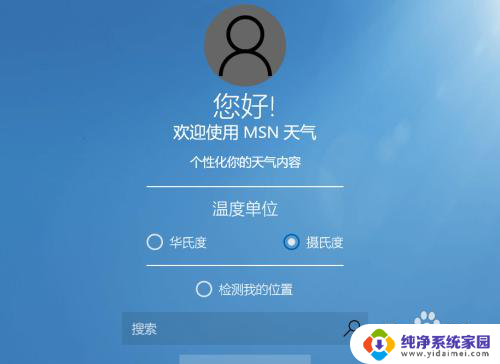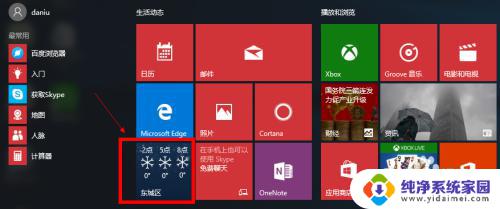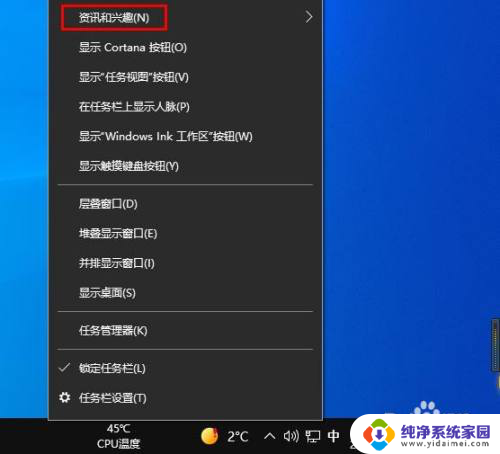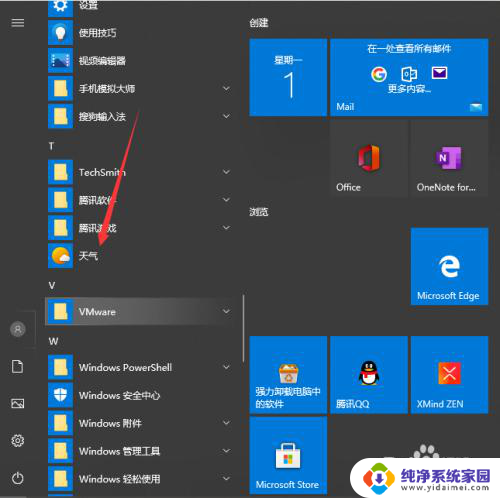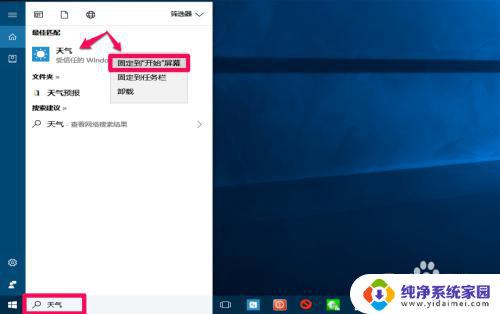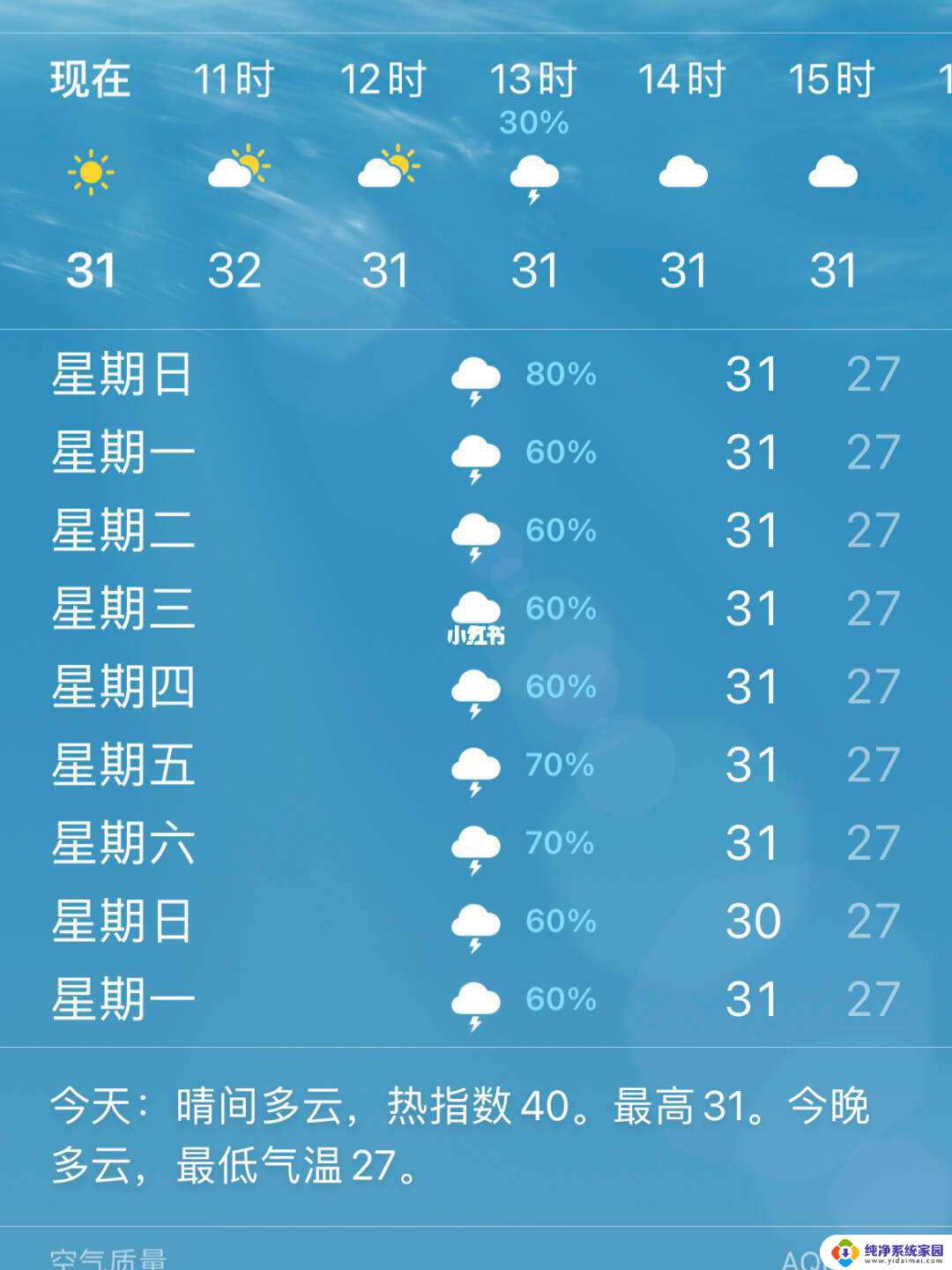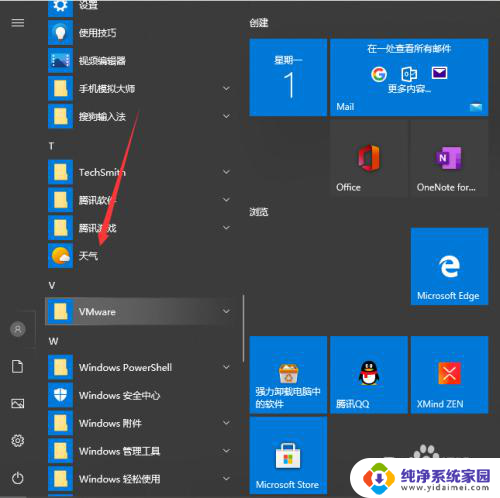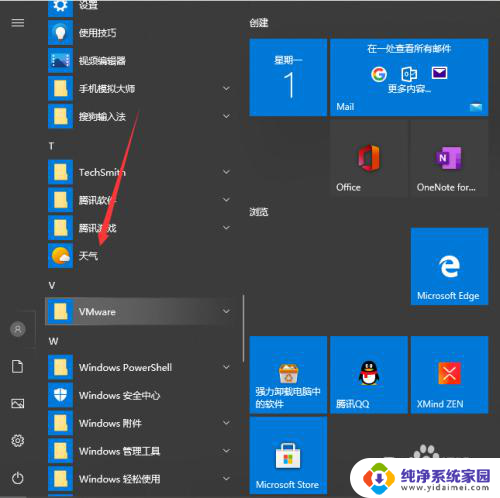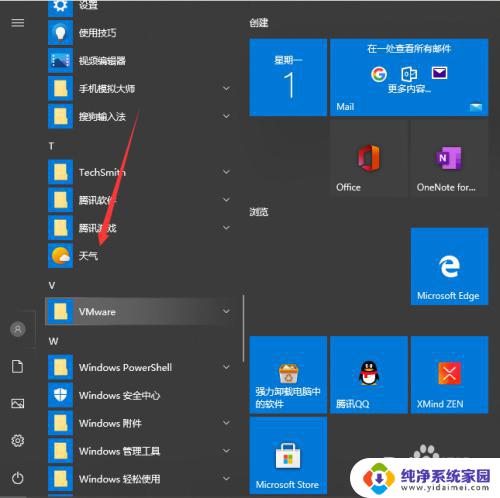我想设置天气预报 Win10天气应用如何设置显示本地天气信息
Win10天气应用是一款非常实用的工具,它可以帮助我们随时获取最新的天气信息,而对于经常需要了解本地天气的人来说,设置Win10天气应用显示本地天气信息就显得尤为重要。通过简单的设置,我们就可以在桌面上直接查看到本地的天气状况,无需打开浏览器或手机APP。下面就让我们来了解一下如何设置Win10天气应用显示本地天气信息。
操作方法:
1.打开电脑,占击开始菜单,在屏幕上就弹出“生活动态”。我们找到“天气预报"的按钮,点击一下。
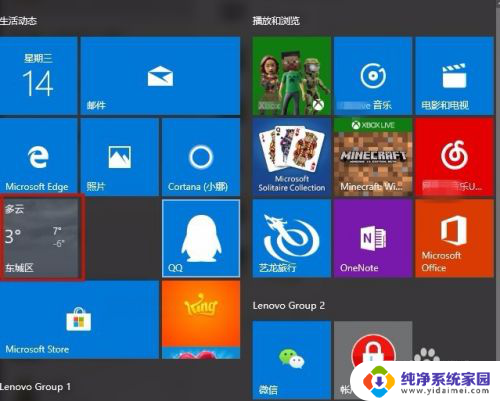
2.屏幕就显示了默认城市的天气预报,点击左下角的”设置“按钮。
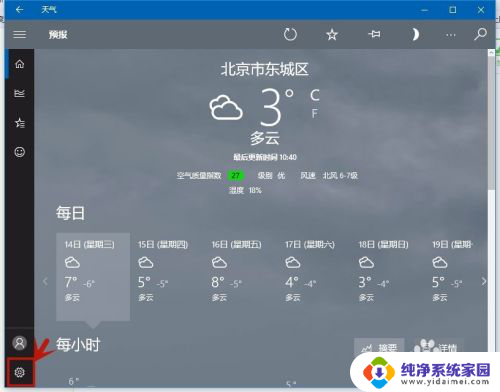
3.在默认位置中输入自己所需要查询的城市,然后按箭头所指的箭头按钮。
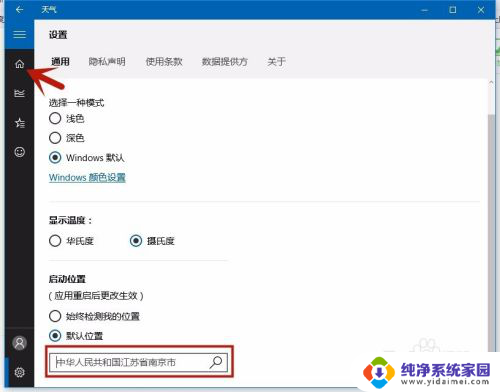
4.系统的天气预报即跳转到自己所需的城市了。
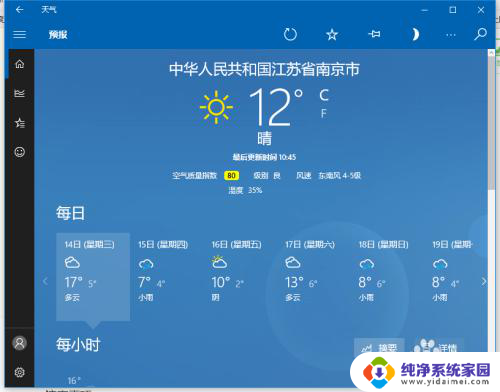
5.我们也可以将”启动位置”设置成“始终检测我的位置”,还可设置显示的温度是”华氏度“。还是”摄氏度“,这样下次启动时,系统便可自动检测电脑所在的位置,并报出气温和温度了。
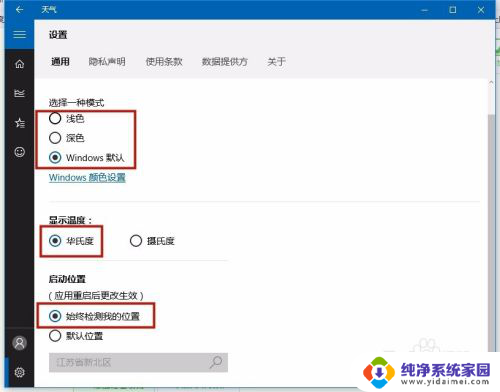
6.如图,系统自动检测地区。并推出天气预报信息,温度显示也变成了“华氏度"了,如果不适应,返回”设置“键切换回即可。
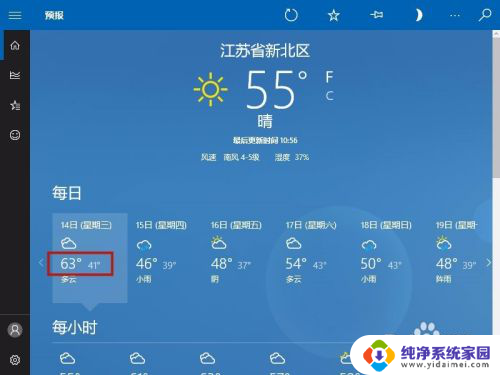
这就是我想设置天气预报的全部内容,如果你遇到这种情况,可以按照我的步骤来解决,非常简单快速,一步到位。